X
Nuestro equipo de editores e investigadores capacitados han sido autores de este artículo y lo han validado por su precisión y amplitud.
wikiHow's Content Management Team revisa cuidadosamente el trabajo de nuestro personal editorial para asegurar que cada artículo cumpla con nuestros altos estándares de calidad.
Este artículo ha sido visto 11 347 veces.
Por defecto, la Mac intentará unirse a la red wifi a la que estaba conectada recientemente. Sin embargo, Apple te facilita la tarea de cambiar la red wifi predeterminada e incluso de quitar las redes que ya no desees usar.
Pasos
Parte 1
Parte 1 de 2:Abrir las preferencias del wifi
Parte 1
-
1Haz clic en el logo de Apple. El logo de Apple está ubicado en la esquina superior izquierda de la pantalla. Aparecerá un menú desplegable.
-
2Selecciona "Preferencias del sistema". Aparecerá una nueva ventana.
-
3Selecciona el icono de "Red". El icono de "Red" se ve como un mundo con líneas blancas pasando por dentro.
-
4Confirma que "Wi-Fi" esté seleccionado en el panel del lado izquierdo. Si “Wi-Fi” no está seleccionado, hazle clic.
- Si no ves “Wi-Fi” como una opción, haz clic en el botón + al final de la lista del lado izquierdo de la ventana. Haz clic en el menú desplegable "Interfaz" y selecciona "Wi-Fi". Ponle un nombre al servicio escribiéndolo en el campo de texto correspondiente y luego pulsa "Crear".
- Debe instalarse una tarjeta AirPort en la Mac para usar wifi.
- En sistemas operativos de Mac más antiguos, la sección "Wi-Fi" se llama "AirPort".
Anuncio
Parte 2
Parte 2 de 2:Cambiar las preferencias del wifi
Parte 2
-
1Haz clic en el botón "Avanzado". El botón "Avanzado" está en la parte inferior derecha de la ventana. Al hacerle clic se abrirá un nuevo menú.
-
2Ubica la lista “Redes preferidas”. Deberás ver una lista de redes a las que te has conectado antes. La red que está en la parte superior de la lista es la predeterminada.
- Cuando la Mac esté dentro del rango de dos redes cualquiera de la lista "Redes preferidas", se conectará a la red que esté más arriba de la lista.[1]
- Si no ves las redes que esperas, haz clic en el signo + para añadir una nueva red. El botón "Mostrar redes" te dará una lista de las redes wifi disponibles en el rango. Selecciona una y haz clic en "Unirse" para unirte. Necesitarás introducir la contraseña del wifi para unirte a algunas redes.
-
3Arrastra tu red preferida hacia la parte superior de la lista. Desplázate por la lista "Redes preferidas" hasta que encuentres la que quieres que sea la predeterminada. Haz clic y arrástrala a la parte superior de la lista.
-
4Quita una red (opcional). Puedes quitar una red desde la sección "Redes preferidas" en cualquier momento simplemente haciéndole clic y luego seleccionando el botón -. Aparecerá una ventana emergente pidiéndote que confirmes los cambios. Pulsa "Eliminar" para quitar la red.
-
5Haz clic en "Aceptar". Selecciona el botón "Aceptar" que está en la parte inferior derecha de la ventana y luego sal de la ventana "Red". Los cambios se han realizado.Anuncio
Referencias
Acerca de este wikiHow
Anuncio




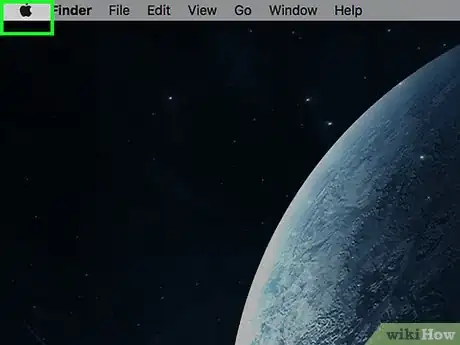
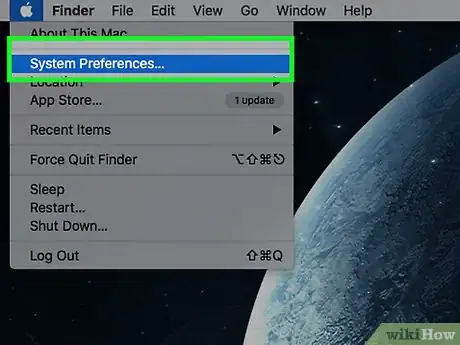
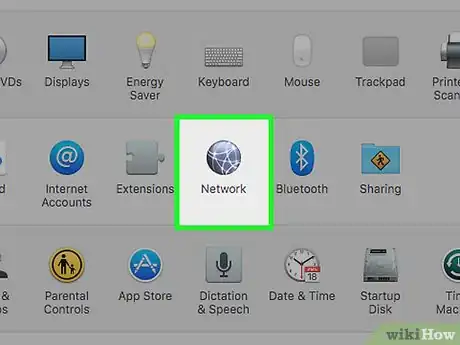
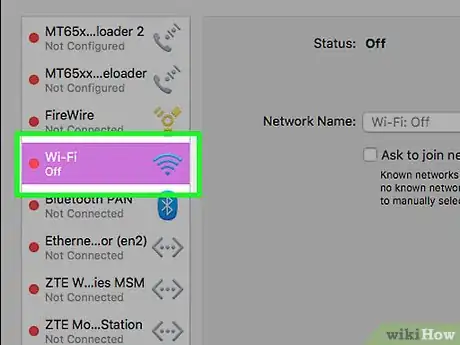
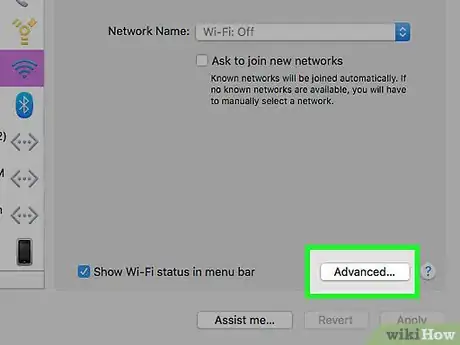
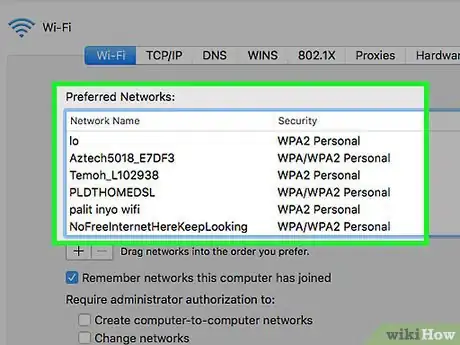
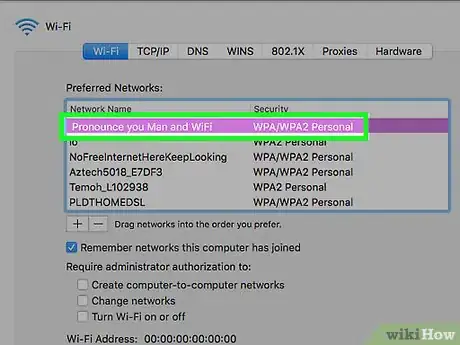
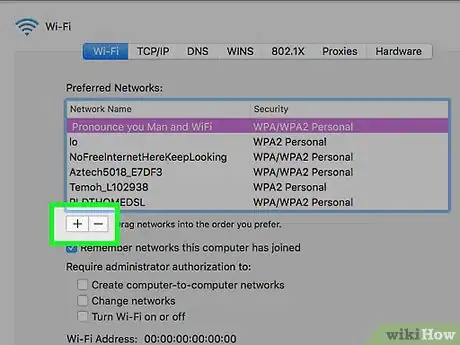
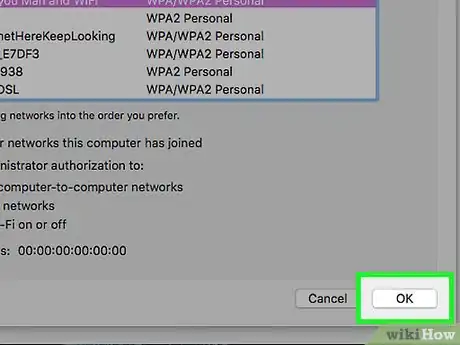


















wikiHow's Content Management Team revisa cuidadosamente el trabajo de nuestro personal editorial para asegurar que cada artículo cumpla con nuestros altos estándares de calidad. Este artículo ha sido visto 11 347 veces.